كيفية إصلاح تسجيل شاشة iOS 12/11 لا يسجل الصوت / الصوت
"بعد تحديث iOS 11 ، كنت متحمسًا لأننيأخيرًا حصلت على مسجل شاشة ، لكن بخيبة أمل تمامًا عندما جربته. لا تظهر شاشة iOS 11 على جهازي لعدة مرات. ماذا يجب أن أفعل؟ "
باعتبارها واحدة من الاختراقات الرئيسية لنظام iOS 11 ،مسجل الشاشة يحمل في ثناياه عوامل يمكن تسجيل كل شيء على شاشة iPhone دون أي تطبيقات الطرف الثالث. ينجذب العديد من مستخدمي apple إلى تحديث أجهزتهم إلى iOS 12 / 11.4 / 11.3 / 11.2 / 11.1 / 11. بعد ذلك بفترة وجيزة ، اشتكى بعض المستخدمين من أنهم قد صادفوا لا يعمل تسجيل شاشة iOS 11 أو تسجيل شاشة iOS 11 بدون صوت. واجه آخرون أيضا شاشة مسجل لا إنقاذ المشكلة. إذا كنت تعاني من إحدى الحالات المذكورة أعلاه ، يمكنك تجربة الطرق التالية.
- طريقة 1 من 5: تأكد من فتح مسجل الشاشة في مركز التحكم
- طريقة 2 من 3: إعادة تشغيل جهاز iPhone لحل مشكلة تسجيل الشاشة
- طريقة 3 من 3: إعادة ضبط جهاز iPhone على إعدادات المصنع
- طريقة 4 من 5: إصلاح نظام iOS لإصلاح تسجيل iOS 11/12
طريقة 1 من 5: تأكد من فتح مسجل الشاشة في مركز التحكم
فشل مسجل الشاشة لبدء التسجيل؟ في بعض الأحيان ، قد يكون سبب ذلك إهمالك. ربما نسيت إضافة مسجل الشاشة في مركز التحكم. قبل أن تخطط لاستخدام مسجل شاشة iOS 11 ، تحتاج إلى إنهاء الإجراءات التالية:
- 1. انتقل إلى "الإعدادات" واختر "مركز التحكم". ثم يمكنك العثور على "تسجيل الشاشة" والنقر فوق الزر "+" على ذلك.
- 2. بعد ذلك ، سيتم فتح مسجل الشاشة بنجاح.

طريقة 2 من 3: إعادة تشغيل جهاز iPhone لحل مشكلة تسجيل الشاشة
إذا كان مسجل الشاشة قيد التشغيل ، إلا أنه لا يزال "لاالعمل ، ثم يمكنك محاولة فرض إعادة تشغيل جهازك لإصلاح شاشة تسجيل iOS 12 / iOS 11 وليس مشكلة التسجيل. تختلف الخطوات اختلافًا طفيفًا وفقًا لطرز iPhone المختلفة.
iPhone X / 8/8 Plus:
- 1. اضغط بسرعة على زر رفع الصوت والإفراج. ثم تفعل الشيء نفسه مع زر خفض الصوت.
- 2. استمر في الضغط على الزر الجانبي حتى يظهر شعار Apple. ثم سيتم إعادة تشغيل جهازك بنجاح.

فيما يتعلق iPhone 7/7 Plus ، تحتاج إلى الضغطمع الاستمرار في خفض مستوى الصوت وزر الطاقة في نفس الوقت حتى ترى شعار شركة أبل. بالنسبة إلى iPhone 6s والنماذج السابقة ، يمكنك الضغط باستمرار على زر السكون / الاستيقاظ والزر الرئيسي في وقت واحد حتى يظهر شعار Apple.
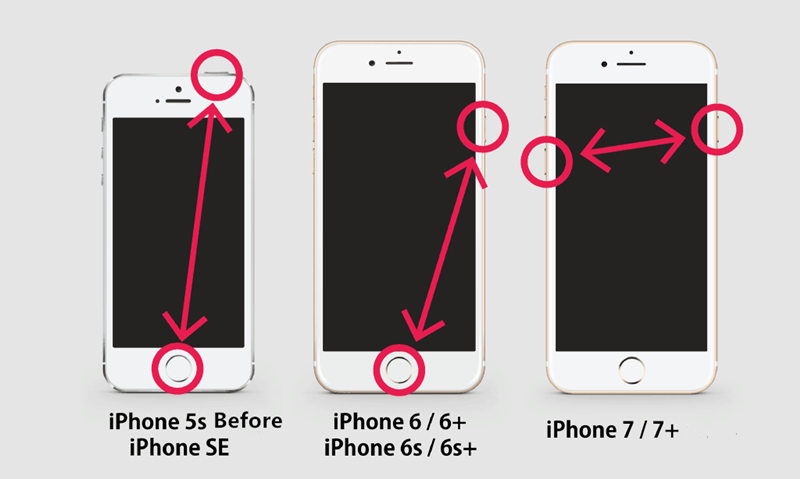
طريقة 3 من 3: إعادة ضبط جهاز iPhone على إعدادات المصنع
يمكنك أيضًا إعادة تعيين جميع الإعدادات على جهاز iPhone لحل خطأ مسجل الشاشة على جهاز iPhone. لن تقوم هذه الطريقة بمسح أي بيانات من جهاز iPhone الخاص بك.
- الخطوة 1 افتح "الإعدادات" على جهاز iOS الخاص بك واضغط على "عام". ثم انقر فوق "إعادة تعيين" ثم انقر فوق "إعادة تعيين جميع الإعدادات".
- الخطوة 2 وأخيرا ، سيتم استعادة جهازك ليكون حالة طبيعية.
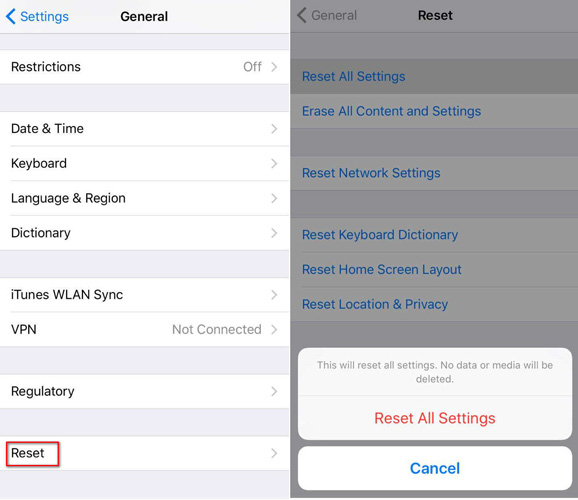
يمكنك أيضًا التحقق من الطرق المختلفة لإعادة ضبط iPhone على إعدادات المصنع.
طريقة 4 من 5: إصلاح نظام iOS لإصلاح تسجيل iOS 11/12
ومع ذلك ، إذا كانت الطرق المذكورة أعلاه لا تعمل ، يجب عليكالنظر في إعطاء جهازك إصلاح كامل. أداة إصلاح iOS ReiBoot هي اختيار جيد لك. إنه قادر على إصلاح تسجيل الشاشة الذي لا يعمل على iPhone وغيرها من مشاكل عالقة بنظام iOS عن طريق تنزيل أحدث حزمة من البرامج الثابتة.
- الخطوة 1 قم بتنزيل وتشغيل Tenorshare ReiBoot على جهاز الكمبيوتر الخاص بك. قم بعد ذلك بتوصيل جهاز iPhone بالكمبيوتر عن طريق كابل USB.
- الخطوة 2 اضغط على "Fix All iOS Stuck" ، ثم انقر فوق "Fix Now (All iOS 11 Stuck)" في الواجهة الجديدة. قم بتنزيل حزمة البرامج الثابتة لاستبدال برنامج iOS الثابت التالف.
- الخطوة 3 عند اكتمال العملية ، انقر فوق "بدء الإصلاح" لبدء استرداد النظام. بعد عدة دقائق ، سيتم إجراء عملية الإصلاح وسيتم إعادة تشغيل جهازك دون مشاكل.

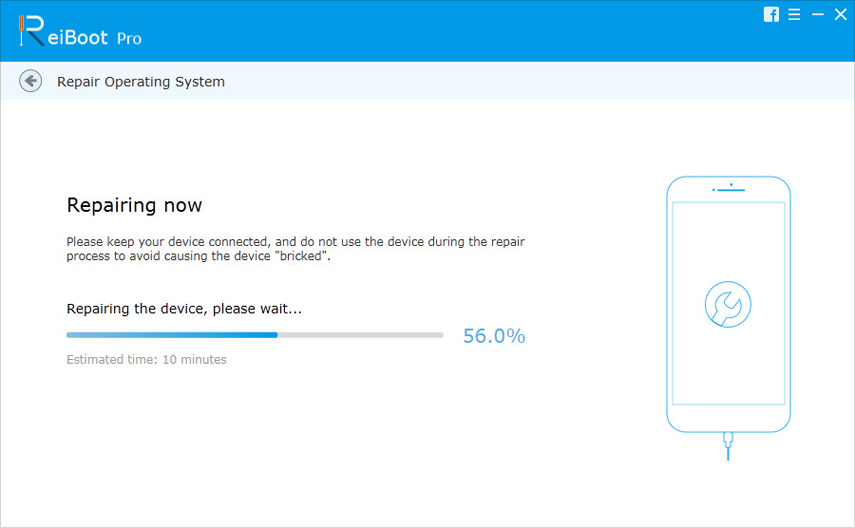
بعد قراءة هذا المقال ، قد تعرفكيفية التعامل مع تسجيل الشاشة ليس له صوت في نظام التشغيل iOS 12 / 11.4 / 11.3 / 11.2 / 11 على iPhone X / 8/7 / 6s / 6. عندما لا تكون الطرق الثلاث المذكورة أعلاه فعالة في حل مشكلة جهازك ، يوصى باستخدام Tenorshare ReiBoot. إذا كان لديك أي شك ، فيرجى عدم التردد في الاتصال بنا.









